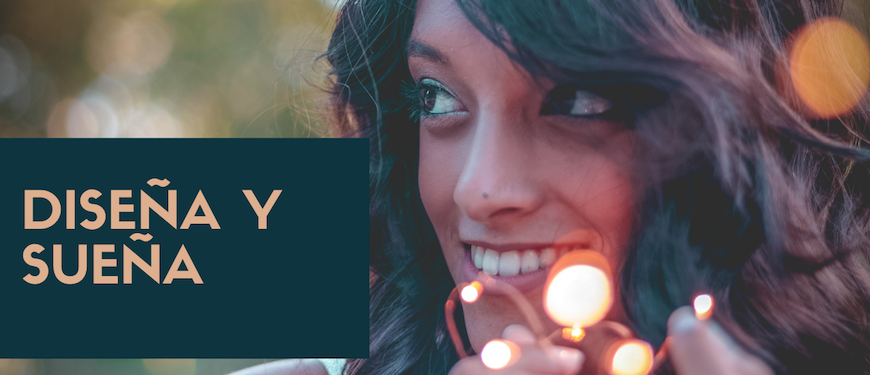
Descripción breve sobre este curso
El presente programa formativo pretende ser una guía para que pueda conocer y profundizar en uno de los programas más potentes y solicitados por los profesionales de la fotografía, el diseño, las artes gráficas, el mundo editorial…pero también por muchos usuarios para los que Photoshop es una herramienta imprescindible de pintura, dibujo y retoques de imagen, en general. Realizar este curso, no es sólo dominar una aplicación informática de estas características, sino abrir una puerta a la creatividad y a nuevas perspectivas laborales. El curso es práctico, práctico, práctico. El curso incluye simulaciones del programa real por lo que no es imprescindible tenerlo instalado. Además son numerosas las prácticas” paso a paso” descargables (PDF), así como las explicaciones audiovisuales y los cuestionarios.
Ver el temario completo
Duración en horas: 40
OBJETIVOS DEL CURSO
El presente programa formativo pretende ser una guía para que pueda conocer y profundizar en uno de los programas más potentes y solicitados por los profesionales de la fotografía, el diseño, las artes gráficas, el mundo editorial…pero también por muchos usuarios para los que Photoshop es una herramienta imprescindible de pintura, dibujo y retoques de imagen, en general. Realizar este curso, no es sólo dominar una aplicación informática de estas características, sino abrir una puerta a la creatividad y a nuevas perspectivas laborales. El curso es práctico, práctico, práctico. El curso incluye simulaciones del programa real por lo que no es imprescindible tenerlo instalado. Además son numerosas las prácticas” paso a paso” descargables (PDF), así como las explicaciones audiovisuales y los cuestionarios
ÍNDICE
1 Conocer Photoshop
1.1 Conceptos
1.2 Requerimientos mínimos del sistema para Photoshop
1.3 Entrar en Photoshop
1.4 Área de trabajo
1.5 Salir del programa
1.6 Simulación – Entrar y Salir de Photoshop
1.7 Práctica – Entrar y Salir de Photoshop
1.8 Cuestionario: Conocer Photoshop
2 Adquisición de imágenes y sus características
2.1 Fundamentos de la imagen ráster
2.2 Qué es la resolución
2.3 Resolución del monitor
2.4 Resolución de entrada y salida
2.5 Profundidad del color
2.6 Tamaño de la imagen
2.7 Crear un archivo nuevo
2.8 Abrir una imagen
2.9 Importar una imagen
2.10 Simulación – Crear un archivo nuevo
2.11 Práctica – Creación de un archivo nuevo
2.12 Cuestionario: Adquisición de imágenes y sus características
3 El formato psd y gestiones con archivos
3.1 El formato .psd
3.2 Guardar un archivo
3.3 Guardar como
3.4 Duplicar una imagen
3.5 Simulación – Abrir, duplicar y guardar un archivo
3.6 Cuestionario: El formato psd y gestiones con archivos
4 Imagen y Lienzo
4.1 Tamaño de imagen
4.2 Cambiar el tamaño de una imagen
4.3 Herramienta Recortar
4.4 Tamaño de lienzo
4.5 Rotar el lienzo
4.6 Simulación – Tamaño de imagen y lienzo
4.7 Práctica – Adaptar una imagen para fondo de Escritorio
4.8 Cuestionario: Imagen y Lienzo
5 La visualización en Photoshop
5.1 Modos de visualización utilizando el menú Vista
5.2 Utilización de la herramienta Zoom
5.3 Opciones de la herramienta Zoom
5.4 Utilizando la herramienta Mano
5.5 Navegando por la imagen
5.6 Modos de pantalla
5.7 Organizar las ventanas de las imágenes
5.8 Simulación – Navegar por la imagen
5.9 Cuestionario: La visualización en Photoshop
6 Crear selecciones
6.1 Vídeo real – Concepto de selección
6.2 Herramienta Marco rectangular
6.3 Opciones de la Herramienta Marco rectangular
6.4 Herramienta Marco elíptico
6.5 Opciones de Marco elíptico
6.6 Herramienta de Marco fila única
6.7 Opciones de Marco fila única
6.8 Herramienta de Marco columna única
6.9 Herramienta Lazo
6.10 Herramienta Lazo poligonal
6.11 Herramienta Lazo magnético
6.12 Uso de la herramienta Lazo magnético
6.13 Herramienta Varita mágica
6.14 El campo de visión de la Varita mágica
6.15 Cuestionario: Crear selecciones
7 Gestión con selecciones
7.1 Sumar selecciones
7.2 Restar selecciones
7.3 Intersección de selecciones
7.4 Desplazar la selección
7.5 Trasladar la selección a otra imagen
7.6 Hacer flotar la selección
7.7 Modificar una selección flotante
7.8 Cómo transformar una selección flotante
7.9 Aplicar una transformación libre
7.10 Cómo guardar y cargar la selección
7.11 Práctica – Hacer selecciones
7.12 Cuestionario: Gestión con selecciones
8 Manipular selecciones
8.1 Invertir una selección
8.2 Seleccionar Gama de colores
8.3 Seleccionar una gama de color
8.4 Aplicar un calado a la selección
8.5 Vídeo real – El comando Modificar
8.6 Modificar la selección
8.7 Vídeo real – Otra manera de seleccionar colores en una imagen
8.8 Utilizando Extender y Similar
8.9 Transformar selección
8.10 Práctica – Crear un bisel
8.11 Práctica – Efecto de transparencia
8.12 Cuestionario: Manipular selecciones
9 Las Capas en Photoshop
9.1 Qué son las capas y cómo funcionan
9.2 Crear una capa nueva
9.3 El comando Capa vía
9.4 Agrupar capas en conjuntos de capas
9.5 Duplicar capas en el mismo archivo
9.6 Utilizar una capa en otro archivo
9.7 Crear una capa mediante Copiar y Pegar
9.8 Crear una capa con la herramienta Mover
9.9 Seleccionar el contenido de una capa
9.10 Seleccionar muestras de todas las capas
9.11 Desplazar el contenido de una o varias capas utilizando la herramienta Mover
9.12 Alinear contenidos de las capas
9.13 Distribuir capas
9.14 Alternar el orden
9.15 Quitar halos
9.16 Cómo eliminar una capa o parte de su contenido
9.17 Vídeo real – Transformar las capas
9.18 Regular la opacidad
9.19 Crear máscaras de recorte
9.20 Simulación – Crear una capa y eliminarla
9.21 Simulación – Cambiar el nombre de las capas y la opacidad
9.22 Práctica – Trabajo con capas
9.23 Práctica – Composición de una imagen
9.24 Cuestionario: Las Capas en Photoshop
10 Los modos de fusión
10.1 Modos de fusión
10.2 Opciones de fusión
10.3 Combinar hacia abajo
10.4 Acoplar imagen
10.5 Simulación – Modos de fusión y paleta Historia
10.6 Práctica – Trabajar con Opciones de fusión
10.7 Cuestionario: Los modos de fusión
11 Deshacer acciones y rectificar
11.1 La paleta Historia
11.2 El Borrador
11.3 Herramienta Borrador de fondos
11.4 Herramienta Borrador mágico
11.5 El comando Volver, el último recurso
11.6 Práctica – Corrección de las Capas
11.7 Práctica – Borrador de fondos
11.8 Cuestionario: Deshacer acciones y rectificar
12 El color en Photoshop
12.1 Vídeo real – Modos de color en Photoshop
12.2 Vídeo real – Modos de color RGB
12.3 Vídeo real – Modo de color CMYK
12.4 Vídeo real – Escala de grises
12.5 Otros modos de color
12.6 Cambiar de un modo a otro
12.7 Cambiar la imagen a modo Color indexado
12.8 Cambiar la imagen a modo Mapa de bits
12.9 Previsualizar colores en CMYK y distinguir colores fuera de gama
12.10 Seleccionar colores fuera de gama
12.11 La paleta Info
12.12 Herramienta Muestra de color
12.13 Vídeo real – Color frontal y Color de fondo
12.14 La herramienta Cuentagotas
12.15 El Selector de color
12.16 Corrección de la paleta de colores
12.17 La paleta Color
12.18 La paleta Muestras
12.19 Ajustes preestablecidos de muestras
12.20 Simulación – Utilizar el Selector de color
12.21 Práctica – Trabajar con el modo Mapa de bits
12.22 Cuestionario: El color en Photoshop
13 Herramientas de pintura
13.1 La paleta de pinceles
13.2 El Pincel
13.3 Barra de Opciones del Pincel
13.4 Paleta dinámica del Pincel
13.5 El Aerógrafo
13.6 Vídeo real – El Lápiz
13.7 Dibujar formas
13.8 Rellenar con el Bote de pintura
13.9 La herramienta Degradado
13.10 El Pincel de historia
13.11 El Pincel histórico
13.12 Vídeo real – El comando Rellenar
13.13 El comando Contornear
13.14 Simulación – Rellenar con el Bote de pintura
13.15 Práctica – Colorear un dibujo
13.16 Práctica – Efecto de texto degradado
13.17 Cuestionario: Herramientas de pintura
14 Herramientas de Texto
14.1 Funcionamiento de la herramienta Texto
14.2 Los caracteres
14.3 Formato de párrafo
14.4 Máscara de texto
14.5 Convertir texto en forma
14.6 Convertir texto en trazado
14.7 Rasterizar texto
14.8 Simulación – Herramienta Texto
14.9 Práctica – Agrupar con anterior
14.10 Cuestionario: Herramientas de Texto
15 Herramientas de modificación
15.1 La herramienta Tampón
15.2 El Tampón de motivo
15.3 Desenfocar, Enfocar y Dedo
15.4 Sobreexponer, Subexponer y Esponja
15.5 Simulación – Crear un motivo
15.6 Práctica – Retoque fotográfico
15.7 Cuestionario: Herramientas de modificación
16 Las medidas en el documento
16.1 Cuadrícula
16.2 Reglas y Guías
16.3 La herramienta Medición
16.4 Herramientas Sector y Seleccionar sector
16.5 Simulación – Crear guías
16.6 Práctica – Creación de un botón biselado
16.7 Cuestionario: Las medidas en el documento
17 Ajustes en imagen
17.1 Histograma
17.2 Equilibrio de color
17.3 Vídeo real – Brillo-contraste
17.4 Tono-saturación
17.5 Vídeo real – Desaturar
17.6 Igualar color
17.7 Reemplazar color
17.8 Corrección selectiva
17.9 Mapa de degradado
17.10 Filtro de fotografía
17.11 Sombra-iluminación
17.12 Invertir
17.13 Ecualizar
17.14 Umbral
17.15 Posterizar
17.16 Variaciones
17.17 Capa de relleno o ajuste
17.18 Simulación – Ajustar una imagen
17.19 Práctica – Positivado digital de un negativo
17.20 Práctica – Ajustes en una imagen
17.21 Cuestionario: Ajustes en imagen
18 Canales
18.1 Qué son los Canales
18.2 Utilizar la paleta Canales
18.3 Ajustar los Niveles
18.4 El comando Curvas
18.5 Utilizar el Mezclador de canales
18.6 Práctica – Ajustar los niveles de una fotografía
18.7 Cuestionario: Canales
19 Las Máscaras
19.1 Qué es una máscara
19.2 Los canales alfa
19.3 Combinar canales alfa
19.4 Modificar un canal alfa
19.5 Opciones para el canal alfa
19.6 Cómo crear un canal alfa a partir de una selección
19.7 Máscara rápida
19.8 Máscara de capa
19.9 Práctica – Aplicar una máscara de capa a una imagen
19.10 Cuestionario: Las Máscaras
20 Gestiones con canales
20.1 Aplicar una imagen
20.2 El comando Calcular
20.3 Canales de tinta plana
20.4 Modo Multicanal
20.5 Simulación – Aplicar imagen
20.6 Práctica – Efecto de relieve
20.7 Cuestionario: Gestiones con canales
21 Funcionamiento del trazado en Photoshop
21.1 Vídeo real – Los trazados y sus características
21.2 Elementos de un trazado
21.3 Crear subtrazados
21.4 Modificar subtrazados
21.5 Gestiones con trazados
21.6 Práctica – Contornear trazado
21.7 Cuestionario: Funcionamiento del trazado en Photoshop
22 Filtros y Opciones de fusión
22.1 Efectos de capas
22.2 Cómo aplicar y utilizar los efectos
22.3 Vídeo real – Los Filtros
22.4 Vídeo real – Generalidades
22.5 Galería de filtros
22.6 Gestión de filtros
22.7 Licuar
22.8 Simulación – Utilización de filtros
22.9 Práctica – Efecto de texto en llamas
22.10 Práctica – Efecto de texto explosivo
22.11 Práctica – Efecto de texto helado
22.12 Práctica – Efecto de texto oleaginoso
22.13 Cuestionario: Filtros y Opciones de fusión
23 Acciones
23.1 Nociones generales
23.2 Funcionamiento de la paleta Acciones
23.3 Cómo crear una acción
23.4 Práctica – Crear un grupo de acciones
23.5 Cuestionario: Acciones
24 Formatos gráficos y Guardar para Web
24.1 Vídeo real – Qué son los formatos
24.2 Formatos de uso más frecuente
24.3 Información extra
24.4 Imágenes GIF
24.5 El comando Guardar para Web
24.6 Práctica – Composición de un Collage
24.7 Cuestionario: Formatos gráficos y Guardar para Web
25 Explorador de archivos y Automatizar
25.1 Explorador de archivos
25.2 Rotar imágenes
25.3 Marcar imágenes
25.4 Buscar imágenes
25.5 Eliminar imágenes
25.6 Información adicional
25.7 Metadatos
25.8 Palabras clave
25.9 Automatizar
25.10 Conjunto de imágenes
25.11 Galería de fotografías Web
25.12 Photomerge
25.13 Práctica – Unir fotografías para paisaje panorámico
25.14 Cuestionario: Explorador de archivos y Automatizar
26 Crear animaciones para la Web
26.1 Abrir ImageReady
26.2 Crear una animación
26.3 Opciones de la paleta Animación
26.4 Guardar una animación
26.5 Práctica – Crear una animación
26.6 Cuestionario: Crear animaciones para la Web
26.7 Cuestionario: Cuestionario final
***
CURSO BONIFICABLE PARA EMPRESAS
343,00€ – 396,00€

¿Por qué elegirnos?
En Formadistancia te guiaremos durante todo el proceso de formación. Contamos con tutores expertos en Photoshop, indesign, ilustrator, y contamos en nuestra empresa con trabajadores con más de 20 años de experiencia en medio.
Porque no descuidamos nunca a nuestros alumnos, nuestro equipo de tutores y dinamizadores estarán disponibles para tí y porque disponemos de contenidos propios, elaborados por profesionales. Plataformas homologadas por SEPE para la impartición de formación privada y bonificada.

Donde puedes trabajar con esta formación
Realizando este curso podrás ejercer y ocupar en los distintos mercados laborales que actualmente existen, e incluso trabajar por tu cuenta.
- Brindar servicios de diseño de agencias de diseño gráfico
- Trabajar para agencias de marketing digital
- Trabajar para empresas diseño web en los departamentos correspondientes.
- Convertirte en un esperto en la materia, crear tu propio estudio de diseño
- Trabajar para grandes empresas en el área retoque digital, ofrecer servicio a pequeñas empresas, mejorar tus post, publicaciones o videos para que la imágen a trasmitir a tus seguidores sea profesional
